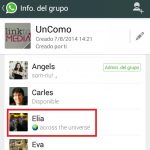Cómo solucionar el error 'No tiene espacio de almacenamiento' al descargar WhatsApp

¿Te ha sucedido alguna vez que deseas descargar una aplicación nueva en tu dispositivo móvil y aparece un molesto mensaje indicando que no tienes espacio de almacenamiento disponible? De ser así, no tienes nada de qué preocuparte, dado que en este artículo te facilitaremos varias opciones para que puedas descargar WhatsApp sin problema y en cuestión de pocos minutos.
Ya que, este problema suele ser bastante frecuente entre los usuarios poseedores de smartphones, dado que algunos dispositivos no cuentan con tanta capacidad de almacenamiento en sus sistemas operativos.
Además, contar con esta aplicación en nuestro teléfono, es de gran utilidad, ya que a través de WhatsApp podemos enviar videos, audios e imágenes incluso con más de 100 MB a nuestros contactos, y además, estaremos en conexión con nuestros amigos y familiares, por lo que no se puede prescindir de esta app por ningún motivo.
Liberar espacio de la memoria interna del móvil para solucionar error de poco almacenamiento en WhatsApp
Esta es una de las primeras opciones que te recomendamos para que puedas descargar e instalar la aplicación correctamente en tu dispositivo. Por este motivo, la mejor alternativa es que erradiques de tu teléfono todos aquellos archivos que ya no utilizas y que están desperdiciando el espacio útil de tu Android o IOS.

Así que, si quieres proceder a instalar WhatsApp, necesitas contar un espacio disponible de al menos 1 GB para poder adquirir la aplicación, aunque al momento de descargarla, siempre aparecerá un recuadro desde la Play Store, indicando cuánto espacio necesitas para poder actualizar o descargarla exitosamente.
Cabe destacar, que también puedes ver el almacenamiento interno de tu teléfono a través de ciertas aplicaciones que no pesan mucho y que te dejarán determinar qué archivo en específico es el que ocupa tanto espacio, para que lo elimines de inmediato.
Cómo eliminar los datos de la Play Store como alternativa de solución de poco almacenamiento en WhatsApp
Si ya realizaste el paso anterior y a pesar de haber eliminado una buena cantidad de archivos aún no consigues instalar WhatsApp, no te preocupes porque te traemos otra alternativa. Si el problema no es la liberación interna de espacio, entonces puede que se trate de todos los datos acumulados en la Play Store, la cual cuenta con ciertos trucos para sacar el mayor provecho de su desempeño.
Es Por ello, que tienes que borrar los datos almacenados cuanto antes y para cumplir con este propósito solo debes acceder a los ajustes del sistema y luego pulsar en el botón de las aplicaciones, desde allí vas a activar la opción Todas y escogerás la opción Google Play Store.
A continuación, debes presionar el botón de Almacenamiento y acto seguido, el botón de Borrar datos, de esta manera estarás erradicando por completo aquellos elementos que lo único que hacen es ocupar espacio.
Forma de descargar WhatsApp desde la APK
Esta es otra alternativa que te traemos el día de hoy, en caso de que las dos anteriores no hayan sido el motivo principal del problema. Es por esto, que ahora necesitas descargar el APK desde la página oficial de la aplicación, ya que esta será la mejor forma para que puedas tener éxito instalándolo.
![]()
Lo que debes hacer entonces, es acceder a esta página y cuando aparezca un recuadro en la parte superior de la ventana que dice Fuentes desconocidas, deberás permitir el acceso para que funcione correctamente.
Opción extra para poder instalar WhatsApp
En caso de que ninguna de estas opciones te funcione, lo último que puedes hacer es resetear tu dispositivo móvil para que se quede solo con los ajustes de fábrica. Puede que no quieras hacerlo para no perder todos tus datos, pero puedes almacenar los mismos en un Pendrive sin problema y luego volverlos a instalar.
Al realizar esta acción, te garantizamos que tu teléfono quedará como nuevo y de esta forma ya no te aparecerá el molesto mensaje de espacio insuficiente. Para hacer esto, tienes que dirigirte al ícono de configuración y buscar la opción que dice Copia de seguridad y Restablecer, por lo que solo tienes que presionar Aceptar para que se guarden todos los cambios y se inicie la limpieza total del almacenamiento interno del móvil.